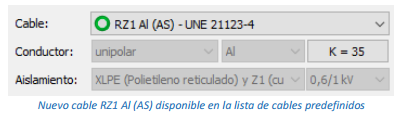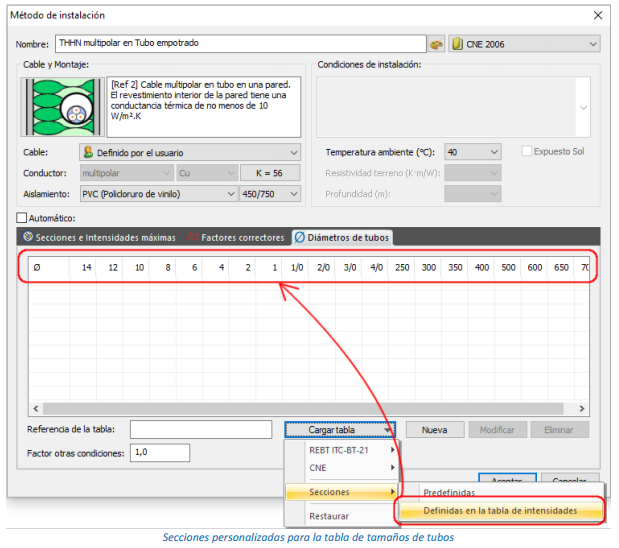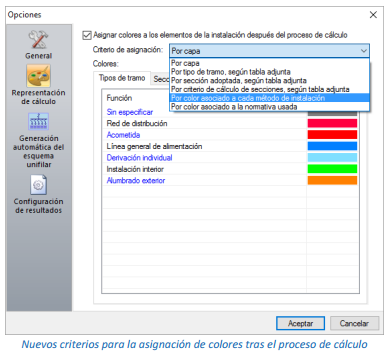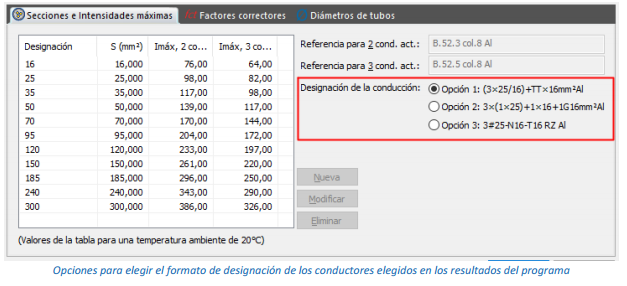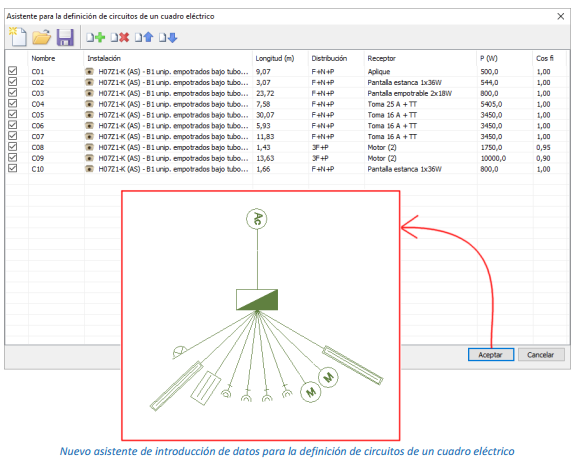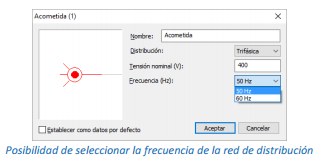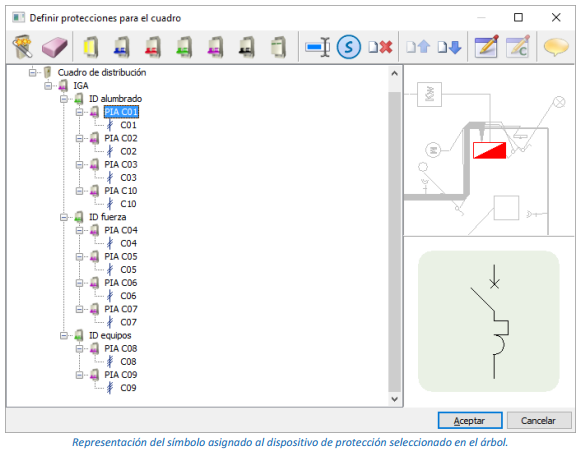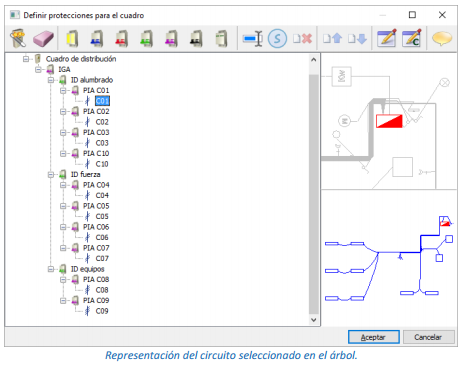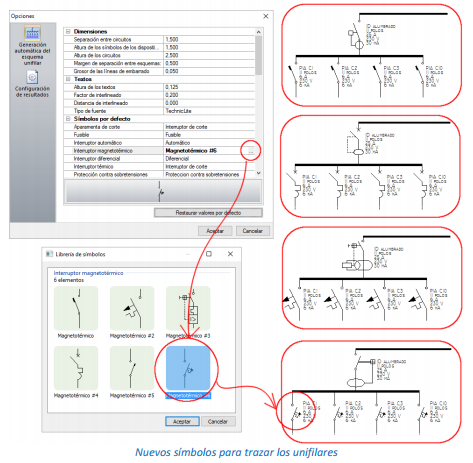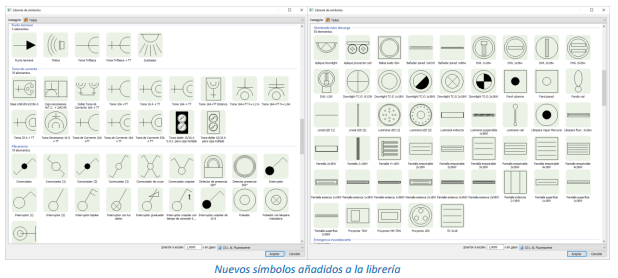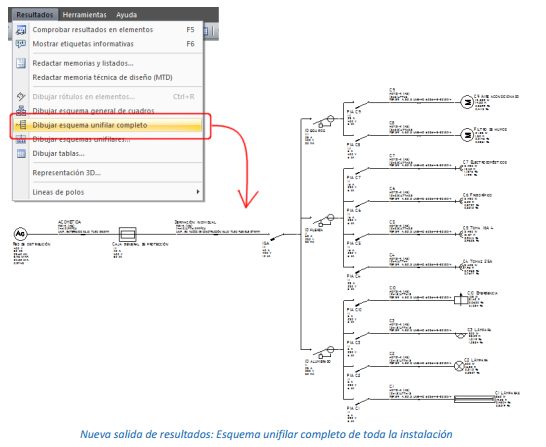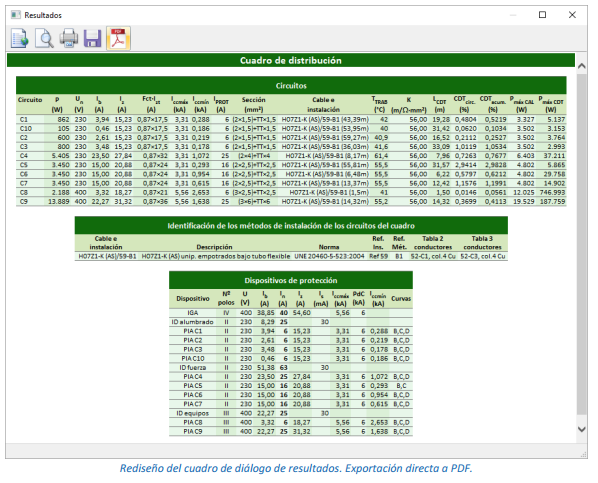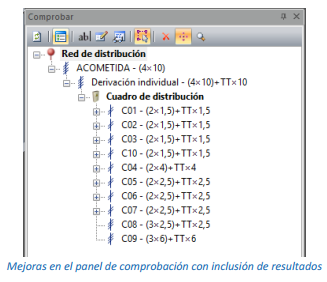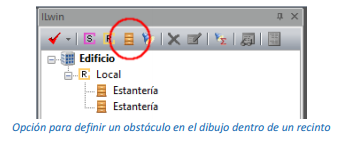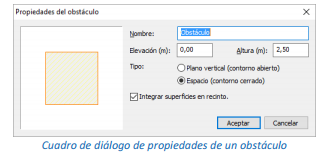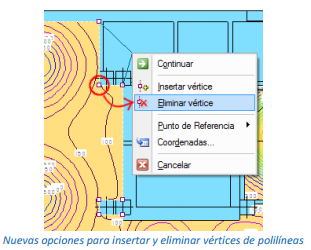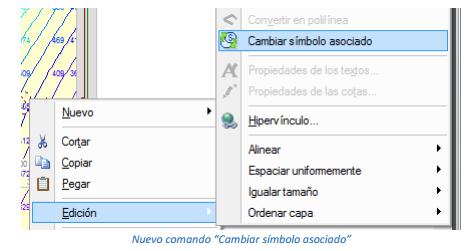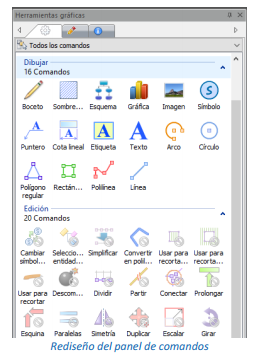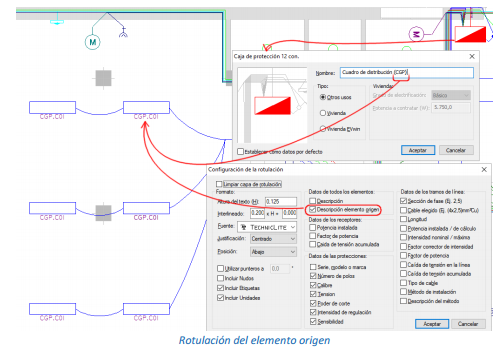BTwin Actualización Versión 2.9.4.8
La actualización 2.9.4.8 de BTwin incorpora las siguientes novedades:
1. Nueva norma UNE HD 60.364-5-52:2014
Implementa la nueva norma UNE HD 60.364-5-52:2014 de intensidades máximas admisibles que sustituye a la norma UNE 20.460-5-523:2004.
BTwin incorpora la implementación de esta norma, si bien, mantiene la posibilidad de seguir calculando con las normas anteriormente implementadas por el programa. De este modo, es posible definir nuevos métodos de instalación basados en las siguientes normativas:
• UNE HD 60.364-5-52:2014. Instalaciones eléctricas de baja tensión.
• UNE 20.460-5-523:2004. Instalaciones eléctricas en edificios.
• UNE 20.460-5-523:1994. Instalaciones eléctricas en edificios.
• UNE 211435:2011. Guía para la elección de cables eléctricos 0,6/1kV para circuitos de distribución eléctrica.
• REBT 2002. Reglamento electrotécnico para baja tensión, instrucciones ITC-BT-06, ITC-BT-07 e ITC-BT-19.
• CNE 2006. Código Nacional de Electricidad. Utilización. (Perú)
La nueva norma UNE HD 60.364-5-52:2014 coincide en gran medida con la anterior, diferenciándose fundamentalmente en la aparición de dos nuevos métodos de referencia para cables enterrados (sustituyen a la antigua referencia D), que definen intensidades máximas admisibles más restrictivas.
• D1 - Cable multipolar en conductos en el suelo.
• Ref. 70: Cable multipolar en tubo o en conducto cerrado de sección no circular en el suelo.
• Ref. 71: Cable unipolar en tubo o en conducto cerrado de sección no circular en el suelo.
• D2 - Cables con cubierta o multipolares directamente en el suelo.
• Ref. 72: Cables unipolares o multipolares con cubierta en el suelo sin protección mecánica.
• Ref. 73: Cables unipolares o multipolares con cubierta en el suelo con protección mecánica complementaria.
2. Nuevo cable predefinido RZ1 Al (AS)
Añade a la lista de cables predefinidos el cable de aluminio RZ1 Al (AS), no propagador del incendio, con emisión de humos y opacidad reducida (AS), según norma UNE 21123-4, empleado usualmente en instalaciones de enlace.
3. Posibilidad de personalizar las secciones en la tabla de tubos
Para poder usar tablas de tubos de otras normas donde las secciones normalizadas son distintas a las predefinidas por defecto, se ha implementado una nueva opción que permite cargar las mismas secciones definidas previamente en la tabla de intensidades máximas admisibles.
4. Asignación de color a los métodos de instalación
Se añade un botón de selección de color al cuadro de diálogo de propiedades de los métodos de instalación que permite asociar a cada método un color determinado de la paleta de colores.
Esta característica, añadida al nuevo criterio “Por color asignado a cada método de instalación” en las opciones de representación de cálculo (Herramientas / Opciones / Representación de cálculo), permite cambiar automáticamente, tras el proceso de cálculo, el color de todas las líneas por el asignado a sus métodos de instalación asociados.
Añade además un último criterio que permite cambiar el color al correspondiente a la normativa de referencia de cada método de instalación.
5. Posibilidad de elegir el formato de designación de la conducción
Se añade a la solapa de secciones e intensidades máximas del cuadro de diálogo de propiedades de un método de instalación, opciones para cambiar el formato de designación de los conductores en los resultados del programa (esquemas unifilares, tablas y memorias).
Se añaden tres opciones:
• Opción 1: Es el formato habitual de designación de conducciones de BTwin, por ejemplo (3×25/16)+TT×16mm²Cu.
• Opción 2: Cada cable unipolar se designa como 1xS (fase o neutro) o 1GS (protección), donde S es la sección, multiplicándose previamente por el número de conductores de cada tipo, por ejemplo 3×(1×25)+1×16+1G16mm²Cu. Para cables multipolares se intentan agrupar fase, neutro y protección en una misma manguera cuando tienen igual sección, por ejemplo 5G2,5mm²Cu (con protección de tierra), o 4×2,5mm²Cu (sin protección).
• Opción 3: Se especifica el número de conductores de fase, de neutro (N) y de protección (T), indicando el número de conductores con una almohadilla (#), y al final se añade el tipo de cable, por ejemplo 3#25-N16- T16 H07V-K.
6. Almacenamiento en el archivo de proyecto de los ítems referenciados de las bases de datos
Esta versión almacena en el archivo de proyecto (*.bt) los métodos de instalación y modelos de dispositivos de protección empleados en la instalación actual. De este modo, cuando dicho fichero se abre en un ordenador distinto, los métodos que lleva el fichero se añaden directamente a las bases de datos del nuevo ordenador, permitiendo continuar con el cálculo sin dependencias de ficheros adicionales.
En el caso de que la referencia ya exista en el equipo y tenga distintas características a la referencia almacenada en el proyecto, BTwin preguntará si desea mantener la del equipo actual, o importar la referencia que venía almacenada en el archivo
7. Nuevo asistente para definición de circuitos de un cuadro
Nuevo asistente “Datos / Asistente de cuadro de distribución” que genera un esquema de cálculo completamente editado y preparado para calcular, a partir de los datos de los circuitos introducidos en un cuadro de diálogo.
El cuadro de diálogo del asistente permite dar de alta los distintos circuitos del cuadro mediante el botón "Nuevo". Para modificar las propiedades de los circuitos añadidos, puede acceder directamente a las celdas de la tabla, ya sea a través de cajas de edición o de listas desplegables con las posibles opciones. Cada circuito queda definido por las siguientes propiedades:
• Nombre. Identifica el circuito y el receptor.
• Método de instalación, a elegir de un desplegable con los métodos disponibles en la base de datos.
• Longitud, permite introducir la longitud del circuito, en metros (m).
• Distribución, a elegir de una lista con las distribuciones disponibles (F+N, 3F+N, etc).
• Receptor, permite elegir el nombre del símbolo que identificará el tipo de consumo de la línea. El símbolo elegido marcará la categoría de cálculo, y será el símbolo insertado en el esquema al validar el asistente.
• P (W): Potencia asignada al símbolo, en vatios (W).
• Factor de potencia. Valor del coseno de fi para este receptor.
Una vez añadidos todos los circuitos y validado el cuadro de diálogo, BTwin requiere la designación de un punto en el plano para dibujar el esquema del cuadro de distribución con todos los circuitos y receptores definidos. Los elementos del esquema generado se editan de forma automática con los datos introducidos en el cuadro del asistente. Todos los circuitos se dibujan en forma de abanico colgando del cuadro.
Si accede a la opción estando seleccionado previamente un cuadro de distribución, BTwin preguntará por iniciar el asistente partiendo de los datos del cuadro seleccionado. Esto le permitirá volver a crear un cuadro del mismo tipo, o crear una copia modificando el número de circuitos o sus propiedades. El cuadro de diálogo dispone de opciones para guardar y recuperar definiciones de cuadro previamente creadas.
Puede calcular directamente el esquema generado para determinar las secciones de todas sus líneas. Si lo desea, puede también acceder a la opción "Datos / Definir protecciones" para añadir los dispositivos de protección, proceder a su dimensionado y obtener el esquema unifilar.
8. Posibilidad de seleccionar la frecuencia en los datos de la acometida
Se rediseña el cuadro de diálogo de datos de la acometida incorporando la posibilidad de elegir la frecuencia de la red de distribución (50 o 60 Hz), a efectos de colocar su valor en la memoria de proyecto y en los esquemas generales de la instalación.
9. Rediseño del cuadro de diálogo de definición de protecciones
Se remodela el cuadro de diálogo de definición de protecciones incluyendo una nueva barra de herramientas con botones más grandes y claros, y se añaden dos imágenes correspondientes al cuadro actual en edición, y al elemento seleccionado en el árbol (protección o circuito):
Cuando se selecciona un dispositivo de protección, se muestra el símbolo actualmente asignado para su representación en el esquema unifilar. Presionando sobre la imagen del símbolo es posible seleccionar un símbolo diferente para su posterior representación en el esquema unifilar.
Cuando se selecciona un circuito, se visualiza en la imagen la geometría del circuito completo incluyendo tramos, receptores y mecanismos, facilitando la identificación del mismo.
10. Nuevos símbolos disponibles para la generación de esquemas unifilares
Se añaden nuevos símbolos a las categorías de dispositivos de protección que permiten trazar los esquemas unifilares con diferentes simbologías.
11. Ampliación de la librería de símbolos
Se actualiza la librería de símbolos general añadiendo una amplia variedad de nuevos símbolos a las distintas categorías:
Si ha personalizado la librería de símbolos en versiones anteriores, ésta no se actualizará automáticamente (para no perder las modificaciones realizadas). En este caso, para disponer de los nuevos símbolos, debe importar el fichero “SimbolosBTUpd.sbl” que se instala con la actualización.
12. Nuevo esquema unifilar completo de la instalación
Se añade una nueva opción “Resultados / Dibujar esquema unifilar completo” que genera una entidad de tipo “esquema”, desarrollada horizontalmente, representando el esquema unifilar completo de la instalación. Incluye acometida, instalación de enlace, y el contenido de todos los cuadros de distribución hasta los circuitos finales (en el caso de existir varios cuadros de distribución, fusiona todos los unifilares en un único esquema).
Cada circuito se termina con el símbolo usado en planta del receptor con mayor caída de tensión. Así mismo se añaden textos con la potencia de cálculo del circuito completo, la longitud hasta dicho receptor, y las caídas de tensión en el circuito y acumulada.
Tanto los circuitos como los dispositivos de protección van rotulados con la información más relevante.
Al tratarse de una entidad de tipo esquema, se pueden editar sus propiedades mediante un doble clic de ratón, pudiendo variar algunas de sus características, por ejemplo, desarrollar el esquema verticalmente, encerrar los dispositivos de un mismo cuadro de distribución en rectángulos con el nombre del cuadro, no integrar los símbolos del esquema, alinear todos los elementos finales del esquema, etc.
13. Rediseño del cuadro de diálogo de resultados de los elementos seleccionados
Se remodela el cuadro de diálogo creando una barra de herramientas en la parte superior con todas las opciones disponibles. Se añade una nueva opción para exportar el documento de resultados a formato PDF.
14. Más información en el panel de comprobar
Añade a los elementos del panel de comprobar los resultados del último cálculo, pudiendo verificar de forma más rápida los resultados obtenidos. En el caso de líneas presenta la sección calculada. En el caso de dispositivos de protección, sus características más importantes.
15. Progreso del cálculo en la barra de tareas de Windows
Se implementa la barra de progreso del cálculo en el icono de BTwin dentro de la barra de tareas de Windows. La barra normalmente aparece en verde, si bien, al encontrar avisos torna en amarillo, y al encontrar errores, cambia a rojo. Permite de esta forma determinar el estado del cálculo sin necesidad de tener el programa en primer término. Para que esta nueva característica funcione, debe correr el programa en el S.O. Windows 7 o superior.
16. Nuevas opciones en el Módulo EVwin para adaptarse a la ITC-BT-52
Se adapta el módulo EVwin. Electrificación de viviendas para contemplar algunas de las configuraciones de la ITC-BT-52 que define la infraestructura para la recarga de vehículos eléctricos.
Se añade la posibilidad de definir puntos de utilización de tipo “Sistema de recarga de vehículo eléctrico” en habitaciones definidas como “Garaje unifamiliar” dentro de la vivienda tipo. Esta acción permite crear automáticamente el circuito C13 destinado a este uso, e incluirlo en los cálculos y en los esquemas unifilares.
Se añade al definir la potencia de los servicios generales en el asistente del edificio la posibilidad de introducir un nuevo ítem correspondiente a la recarga de vehículos, indicando el número de plazas previstas.
Se mejora la memoria generada por el módulo EVwin: se actualiza el conjunto de estilos, se renueva el apartado “Métodos de cálculo”, y se mejora el apartado “Listado de materiales”.
17. Nuevos elementos de tipo obstáculo en el Módulo ILwin
Se añade una nueva opción de menú en el panel de ILwin para definir obstáculos. También se crea una nueva opción de menú para alternar la visualización de los mismos.
Los obstáculos son elementos que se definen en el interior de los recintos e identifican a objetos que limitan el paso de la luz. Este tipo de elementos sirve para tener en cuenta el efecto en los cálculos lumínicos de pilares, huecos de patios, mamparas, grandes estanterías, muebles, etc. que puedan afectar a la configuración de la iluminación.
Los obstáculos se definen mediante el dibujo de líneas o polilíneas 2D en el interior del recinto, y posteriormente se les asigna una elevación y una altura para darles volumen.
Cuando un obstáculo intersecta con un plano de cálculo, los puntos de cálculo de dicho plano que se encuentran en el interior del obstáculo no se consideran en los cálculos lumínicos. No intervienen a efectos del cálculo de valores medios, mínimos y máximos.
Si el obstáculo está definido como un espacio (polilíneas cerrada) y tiene activada la característica "Integrar superficies en recinto", éstas serán consideradas en el cálculo de la superficie del local, y de las superficies de suelos, paredes y techos, afectando al cálculo del VEEI y de las iluminancias indirectas debido a la reflexión de las nuevas superficies.
Por ejemplo, si un obstáculo está definido con elevación cero y altura igual a la del recinto, y tiene activada la característica "Integrar superficies en recinto", la superficie del recinto se calculará restando la base del obstáculo. Así mismo, la superficie de reflexión de suelos y techos se calculará restando las superficies de las bases del obstáculo, y la superficie de reflexión de paredes del recinto se calculará sumando la superficie de las paredes del obstáculo.
El cuadro de diálogo de propiedades de un obstáculo permite asignar las siguientes características:
• Nombre: Identifica al obstáculo y sirve para referenciarlo en el árbol de elementos del panel de proyecto de ILwin. Cuando ILwin detecta que la geometría del obstáculo queda completamente integrada dentro el recinto, añade el elemento del árbol agrupado dentro la rama correspondiente a dicho recinto.
• Elevación (m): Especifica la altura donde está apoyado el obstáculo. Una elevación de cero significa que el obstáculo está apoyado en el suelo del recinto.
• Altura (m): Especifica la altura total del obstáculo. Para especificar un pilar o un hueco de patio, deberíamos colocar una elevación de cero, y altura igual a la altura del techo del recinto.
• Tipo: Permite alternar entre dos tipos de obstáculo, el primero corresponde a una envolvente abierta, donde sólo se tienen en cuenta las paredes del obstáculo. El segundo permite especificar un volumen, donde se tienen en cuenta tanto las paredes de la envolvente como las bases superior e inferior del volumen:
• Plano vertical: Se definen por medio de líneas o polilíneas abiertas. Sólo se tienen en cuenta las paredes del obstáculo.
• Espacio. Se definen por medio de polilíneas cerradas. Se tienen en cuenta las paredes del obstáculo y sus bases superior e inferior. Por defecto se representan con un sombreado rayado de color amarillo.
• Integrar superficies en recinto: Esta opción permite considerar las superficies del obstáculo en el cálculo de superficies del local. Si el obstáculo apoya en el suelo, la superficie del recinto se calcula restando la superficie de la base del obstáculo. Además, a efectos de cálculo de iluminancias indirectas por reflexión, las superficies de las paredes del obstáculo se sumarán a las del recinto, y las superficies de las bases del obstáculo se descontarán de las superficies de suelo y techo del recinto. Esta opción sólo puede activarse para obstáculos de tipo "Espacio". Esta opción es útil para considerar el hueco del patio en corredores rectangulares con patio central.
18. Captura automática del nombre al definir habitaciones, recintos y áreas
Nueva funcionalidad por la que BTwin captura automáticamente del plano de planta la descripción de los elementos poligonales que se vayan definiendo del tipo:
• Habitaciones de EVwin,
• Recintos de ILwin y
• Áreas de comprobación de AEwin.
En el caso de existir alguna entidad de tipo texto en el interior del polígono definido, BTwin captura su contenido y lo asigna al contorno recién creado.
19. Nueva herramienta para añadir y eliminar vértices a una polilínea
Se habilita la posibilidad de eliminar o añadir vértices a las polilíneas. Esto permite modificar el número de vértices de sectores y recintos de ILwin, sectores y áreas de comprobación de AEwin, habitaciones y viviendas de EVwin, o polilíneas de BTwin, sin necesidad de volver a definirlos.
Para poder acceder a estas opciones es necesario seleccionar la polilínea, seleccionar posteriormente un vértice cualquiera para engancharlo (como si se fuera a mover), y acceder al menú contextual presionando el botón secundario del ratón:
En el menú contextual aparecen dos opciones nuevas:
• Eliminar vértice: elimina el vértice actualmente seleccionado que está en edición. También puede usar para ejecutar esta opción la tecla “SUPRIMIR”.
• Insertar vértice: inserta un nuevo vértice en el segmento adyacente al vértice seleccionado, en el punto perpendicular a la posición del ratón.
20. Nueva herramienta para cambiar el símbolo asociado
Se añade el nuevo comando “Cambiar símbolo asociado”, que permite sustituir de golpe el símbolo asociado al conjunto de elementos seleccionados (referencias de bloque pertenecientes a la misma categoría). Una vez que tenga uno o varios símbolos seleccionados, acceda a la opción de menú contextual “Edición / Cambiar símbolo asociado”, o al comando equivalente del panel de herramientas gráficas.
Una vez ejecutado, aparece el cuadro de diálogo de selección de símbolos donde podrá elegir otro símbolo distinto perteneciente a la misma categoría.
Al validar la selección del nuevo símbolo, BTwin le preguntará si desea mantener las conexiones (en caso de haberlas) al cambiar cada referencia de bloque (ya que los puntos de inserción y conexión pueden haber cambiado). En caso afirmativo, BTwin modificará los extremos de las líneas para mantener las conexiones. En caso contrario, sólo cambiará la referencia de símbolo por el símbolo nuevo.
21. Mejoras en el panel de herramientas gráficas
Se amplía la funcionalidad del panel de herramientas gráficas, añadiendo la organización de los comandos por grupos.
El nuevo panel dispone de un menú contextual que da acceso a las distintas opciones de configuración del panel, como por ejemplo, definir el estilo de visualización (Iconos, Iconos pequeños, lista o detalle), mostrar sólo los comandos permitidos en cada momento, activar o desactivar la visualización por grupos, y opciones de ordenación (ordenar por comando, descripción, grupo, uso, o uso acumulado, y seguir orden ascendente o descendente).
22. Modificación en la rotulación “Descripción elemento origen”
Cuando se selecciona el ítem “Descripción elemento origen” al rotular elementos de la instalación, BTwin busca el cuadro de alimentación y el circuito origen para componer una descripción que identifique al elemento en los planos. Ahora, para la descripción del cuadro, si existe un texto encerrado entre paréntesis, usa dicho texto en vez de colocar toda la descripción, permitiendo rotulaciones más cortas y claras.
23. Nuevo ejemplo “Ejemplo BTwin-ILwin-AEwin.bt”
El nuevo ejemplo integra cálculos de alumbrado interior, exterior y electricidad. Para poder abrirlo es necesario tener licenciados el programa base y los módulos ILwin y AEwin. En este nuevo ejemplo se desarrolla la iluminación interior, asegurando el cumplimiento de los documentos básicos HE3 y SUA4 del Código Técnico de la Edificación, la iluminación exterior, asegurando el cumplimiento del Reglamento de Eficiencia Energética en Instalaciones de Alumbrado Exterior, y se aprovechan los símbolos de las luminarias para unirlos con líneas y resolver la instalación eléctrica. Para definir las conducciones, se usan métodos de instalación nuevos basados en la norma UNE-HD 60364-5-52:2014.
24. Otros
• Se aumenta la precisión en resultados de la variable Vz en los documentos justificativos de la desclasificación de garajes.
• Se añade una nueva opción “Seleccionar todo” al menú contextual del panel “Buscar”, facilitando la selección de todos los elementos de la lista. Si está activada la opción “Opciones de localización/Seleccionar”, también serán seleccionadas en el dibujo las entidades gráficas asociadas a los elementos de la lista.
• Habilita el funcionamiento de la tecla “SUPRIME” en las cajas de edición del panel “Buscar”.
• Al acceder a la representación 3D, en caso de existir una selección previa, antes de mostrar la vista pregunta si representar sólo los elementos seleccionados, o representar todos los elementos.
• Al seleccionar la opción “Resultados / Dibujar esquemas unifilares” ya no se muestra el cuadro de diálogo de configuración de los unifilares, y se accede directamente a generar los nuevos esquemas o sustituir los anteriores. Puede seguir configurando el trazado de los esquemas mediante la opción “Herramientas / opciones”.
• Se añade la posibilidad, en el cuadro de diálogo de gestión de la base de datos de métodos de instalación, de exportar sólo los métodos de instalación seleccionados. Esta nueva funcionalidad facilita el intercambio de métodos de instalación entre distintos equipos. Si existe una selección de métodos, y se accede a la opción “Exportar”, BTwin pregunta si desea exportar sólo los seleccionados, o por el contrario, desea exportar la base completa.